HP LaserJet 1020 — это популярный лазерный принтер, который обладает высокой скоростью печати и превосходным качеством печати. Он идеально подходит для использования в офисе или дома. Однако, чтобы настроить данный принтер под операционную систему Windows 10, требуется следовать определенным шагам.
Первым шагом при настройке HP LaserJet 1020 под Windows 10 является загрузка драйверов принтера с официального сайта компании HP. Драйверы необходимы для того, чтобы операционная система Windows могла опознать и правильно работать с принтером. На сайте HP следует найти раздел поддержки и загрузок, выбрать модель принтера и загрузить соответствующие драйверы для Windows 10.
После загрузки драйверов необходимо установить их на компьютер. Для этого следует запустить установочный файл и следовать инструкциям мастера установки. Во время процесса установки драйверов может потребоваться подключение принтера к компьютеру. После завершения установки драйверов, принтер HP LaserJet 1020 будет готов к использованию на компьютере с операционной системой Windows 10.
После успешной установки драйверов можно перейти к настройке принтера в системе Windows 10. Для этого следует открыть Системные настройки, выбрать устройства и принтеры, а затем нажать на кнопку "Добавить принтер". В появившемся окне следует выбрать принтер HP LaserJet 1020 из списка доступных устройств. После этого принтер будет автоматически настроен и будет готов к использованию.
Важно отметить, что в некоторых случаях может потребоваться обновление ПО принтера, чтобы он полностью совместим с операционной системой Windows 10. В таком случае, следует проверить наличие обновлений на сайте производителя и выполнить установку.
В заключение, настройка принтера HP LaserJet 1020 под Windows 10 является простой и несложной процедурой. Главное – следовать указанным шагам и установить необходимые драйверы для работы с операционной системой Windows 10. После этого принтер будет работать без каких-либо проблем и готов к использованию.
Алгоритм настройки принтера HP LaserJet 1020 под Windows 10

Для настройки принтера HP LaserJet 1020 под операционную систему Windows 10 необходимо выполнить следующие шаги:
- Подключите принтер к компьютеру с помощью USB-кабеля. Убедитесь, что принтер включен.
- Скачайте и установите драйверы для принтера HP LaserJet 1020 с официального сайта производителя или с диска, поставляемого вместе с принтером.
- После установки драйверов, откройте раздел "Устройства и принтеры" в настройках Windows 10.
- Найдите принтер HP LaserJet 1020 в списке устройств и щелкните правой кнопкой мыши по его значку. В появившемся контекстном меню выберите "Свойства принтера".
- Откроется окно "Свойства принтера". В нем перейдите на вкладку "Порты" и удостоверьтесь, что принтер подключен к правильному порту (обычно это USB-порт).
- Если принтер не работает, попробуйте выбрать другой доступный порт или нажмите кнопку "Добавить порт", чтобы добавить нужный вам порт.
- На вкладке "Общие" вы можете изменить имя принтера, чтобы легче его идентифицировать в системе.
- После внесения всех необходимых настроек, нажмите кнопку "ОК", чтобы сохранить изменения.
После выполнения этих шагов ваш принтер HP LaserJet 1020 должен быть успешно настроен под операционную систему Windows 10 и готов к использованию.
Шаг 1: Подключение принтера к компьютеру
Перед началом настройки принтера HP LaserJet 1020 под Windows 10, необходимо подключить его к компьютеру. Для этого выполните следующие действия:
- Убедитесь, что принтер и компьютер находятся включенными.
- Возьмите кабель USB, поставляемый в комплекте с принтером.
- Один конец кабеля подключите к USB-порту на задней панели принтера.
- Другой конец кабеля вставьте в свободный USB-порт компьютера. Убедитесь, что порт USB на компьютере функционирует и отображается в системе.
- Дождитесь, пока операционная система Windows 10 автоматически обнаружит новое устройство. Если это не произошло, перезагрузите компьютер.
- После успешного распознавания принтера, система предложит установить драйверы. Запустите процесс установки и следуйте инструкциям на экране.
- По завершении установки драйверов, принтер будет готов к использованию.
Теперь принтер HP LaserJet 1020 успешно подключен к компьютеру под управлением Windows 10. Можно переходить к следующему шагу настройки.
Шаг 2: Загрузка и установка драйверов
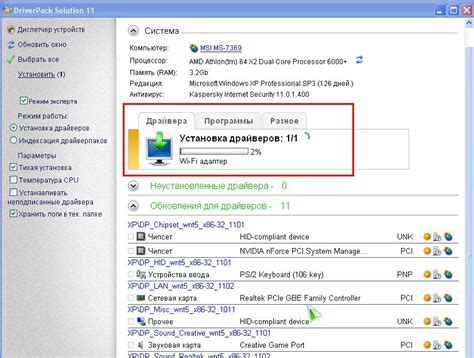
Для работы принтера HP LaserJet 1020 под операционной системой Windows 10 необходимо загрузить и установить соответствующие драйверы. Драйверы позволяют операционной системе распознавать и взаимодействовать с принтером, обеспечивая его полноценное функционирование.
Чтобы загрузить драйверы, можно посетить официальный веб-сайт компании Hewlett-Packard (HP) или воспользоваться дисководом, поставляемым в комплекте с принтером.
На официальном веб-сайте HP следует перейти на страницу поддержки и выбрать соответствующую модель принтера HP LaserJet 1020. Затем следует найти раздел "Драйверы и загружаемые файлы" или подобный раздел и выбрать операционную систему Windows 10 из списка поддерживаемых систем. Как правило, на странице модели принтера предоставляются несколько версий драйверов - рекомендуется загрузить последнюю доступную версию.
После загрузки драйверов следует запустить установочный файл и следовать инструкциям на экране. Установочный процесс может занять некоторое время. После завершения установки драйверов можно подключить принтер к компьютеру и начать использовать его для печати.
Если драйверы успешно установлены, принтер будет доступен в списке устройств печати операционной системы Windows 10, и его можно выбрать в качестве основного принтера по умолчанию. Если возникают проблемы с установкой драйверов или принтер не распознается операционной системой, следует обратиться в службу поддержки HP для получения дополнительной помощи и рекомендаций.
Шаг 3: Проверка корректности установки драйверов
После установки драйверов для принтера HP LaserJet 1020 под операционной системой Windows 10 необходимо проверить их корректность. Это позволит убедиться, что принтер будет работать правильно и без ошибок.
Для начала, проверьте, что драйверы были установлены без каких-либо проблем. Откройте меню "Пуск" и в поле поиска введите "Устройства и принтеры". Нажмите Enter, чтобы открыть окно "Устройства и принтеры".
На найденной странице вы должны увидеть устройство с названием принтера HP LaserJet 1020. Убедитесь, что устройство отображается без вопросительных знаков или значков ошибок. Если вы видите значок с вопросительным знаком или восклицательным знаком, значит драйверы были установлены неправильно или имеют проблемы.
Если необходимо, повторите процесс установки драйверов или обновите их до последней версии. Если после этого проблема не исчезает, вам может потребоваться обратиться в техническую поддержку HP для получения дополнительной помощи и решения проблемы.
Шаг 4: Настройка сетевых параметров принтера
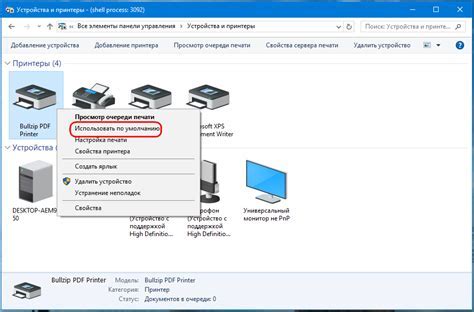
Настройка сетевых параметров принтера HP LaserJet 1020 под Windows 10 — важный этап процесса установки. Для использования принтера в сети необходимо правильно настроить его сетевые параметры.
Для начала, убедитесь, что принтер подключен к сети через провод или беспроводную сеть Wi-Fi. Затем, следуйте приведенным ниже инструкциям:
- Шаг 1: На принтере найдите кнопку "Настройки" или "Меню" и нажмите на нее.
- Шаг 2: Используя клавиши навигации, найдите раздел "Сетевые настройки" или "Настройки сети".
- Шаг 3: В этом разделе установите следующие параметры:
| Имя хоста: | Задайте имя хоста для принтера в сети. Данное имя будет использоваться для идентификации принтера в сети. |
| IP-адрес: | Назначьте принтеру уникальный IP-адрес в сети. Убедитесь, что данный адрес не используется другими устройствами в сети. |
| Маска подсети: | Укажите маску подсети, которая соответствует конфигурации вашей сети. |
| Шлюз по умолчанию: | Введите IP-адрес шлюза по умолчанию, который обеспечивает связь с другими сетями. |
После внесения всех необходимых настроек, сохраните изменения и перезагрузите принтер. Теперь ваш принтер HP LaserJet 1020 должен быть готов к использованию в сети.
Шаг 5: Установка предпочтительных параметров печати
После успешной установки драйверов принтера HP LaserJet 1020 на компьютер под управлением операционной системы Windows 10, вы можете настроить предпочтительные параметры печати, чтобы получить оптимальное качество печати и эффективное использование ресурсов принтера.
1. Для начала, откройте раздел "Печать и сканирование" в настройках Windows 10, для этого щелкните правой кнопкой мыши на значке "Пуск" в левом нижнем углу экрана и выберите пункт "Параметры".
2. В открывшемся окне "Параметры", нажмите на раздел "Устройства", затем выберите "Принтеры и сканеры" в левой панели.
3. Найдите установленный принтер HP LaserJet 1020 в списке доступных устройств и выберите его.
4. Здесь вы можете настроить такие параметры печати, как формат бумаги, ориентацию печати, качество печати и другие параметры. Используйте доступные варианты и переключатели для настройки параметров в соответствии с вашими предпочтениями.
5. После завершения настройки параметров, нажмите кнопку "Применить" или "ОК", чтобы сохранить изменения.
Теперь ваш принтер HP LaserJet 1020 настроен согласно вашим предпочтениям и готов к использованию в операционной системе Windows 10.
Шаг 6: Проверка печати тестовой страницы
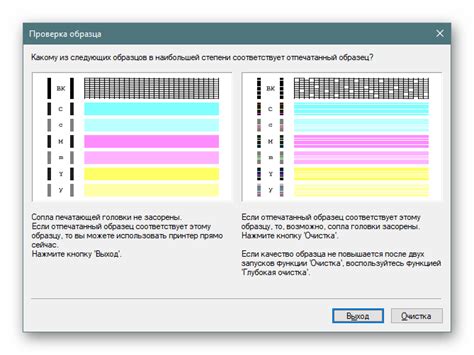
После установки и настройки принтера HP LaserJet 1020 под операционной системой Windows 10 рекомендуется проверить его работоспособность, печатая тестовую страницу.
Для этого откройте любое приложение, в котором можно выполнить печать, например, Microsoft Word или блокнот. Нажмите кнопку "Печать" или выберите соответствующий пункт в меню "Файл".
В появившемся диалоговом окне выберите принтер HP LaserJet 1020 из списка доступных принтеров. Убедитесь, что в настройках принтера указан правильный формат бумаги и ориентация страницы.
Нажмите кнопку "Печать" или "ОК", чтобы начать печать тестовой страницы. Принтер должен отправить задачу на печать и вывести страницу с тестовой информацией.
После печати тестовой страницы проверьте, что все элементы на ней напечатаны корректно и четко: текст, изображения и штрих-коды. Если на странице есть какие-то проблемы, например, текст напечатан нечетко или есть пропуски, это может быть связано с настройками принтера или неправильным установленным картриджем.
Если печать тестовой страницы прошла успешно и все элементы на ней выглядят правильно, значит принтер HP LaserJet 1020 готов к использованию. Теперь вы можете печатать документы и файлы без проблем.
Шаг 7: Оптимизация работы принтера в Windows 10
После настройки принтера HP LaserJet 1020 под Windows 10 можно произвести оптимизацию его работы для более эффективного и качественного печати.
Во-первых, рекомендуется установить последние обновления и драйверы для принтера. Для этого необходимо перейти на официальный сайт HP и загрузить соответствующие файлы, совместимые с Windows 10. Обновленные драйверы помогут устранить возможные проблемы с совместимостью и обеспечат более стабильную работу принтера.
Во-вторых, стоит проверить настройки печати в операционной системе. Рекомендуется выбрать оптимальные настройки качества печати, скорости и цвета, чтобы получить наилучший результат при минимальных затратах ресурсов. Возможно, понадобится также настроить другие параметры, например, размер бумаги или ориентацию печати.
Также, для оптимизации работы принтера в Windows 10 рекомендуется прочистить его от пыли и грязи, особенно прокантовав бумагу через принтер несколько раз. Это поможет избежать затирания и плохого качества печати.
И наконец, стоит обратить внимание на ресурсоемкость задач, отправляемых на печать. Если вы печатаете большое количество документов или графических изображений, имеет смысл распределить их на несколько печатных приложений или разделить на более маленькие задания. Это позволит избежать перегрузки принтера и обеспечит его более эффективную работу.
Шаг 8: Решение проблем, возникающих при работе с принтером

В процессе работы с принтером HP LaserJet 1020 под управлением операционной системы Windows 10 могут возникать некоторые проблемы. Ниже представлены наиболее распространенные проблемы и их решения.
- Проблема с подключением. Проверьте правильность подключения принтера к компьютеру и убедитесь, что кабель USB надежно подсоединен к обоим устройствам. Если принтер не распознается компьютером, попробуйте переподключить кабель USB или использовать другой порт. Также важно убедиться, что драйвер принтера правильно установлен.
- Проблема с печатью. Если принтер не печатает или печатает неправильно, проверьте уровень чернил или тонера. Если уровень низок, замените картридж на новый. Также стоит проверить наличие бумаги в лотке и убедиться, что она правильно установлена.
- Проблема с качеством печати. Если печать получается размытой или с белыми полосами, возможно, принтер нуждается в чистке. Инструкцию по чистке принтера можно найти в руководстве пользователя. Также стоит проверить настройки печати в драйвере принтера и убедиться, что они соответствуют требованиям задачи печати.
- Проблема с драйвером принтера. Если принтер не работает после обновления операционной системы или установки нового драйвера, попробуйте удалить текущий драйвер и установить его заново. Загрузить последнюю версию драйвера можно с официального сайта производителя принтера.
Если проблема со сбросом настроек принтера, обратитесь к документации на принтер или свяжитесь с технической поддержкой HP для получения дополнительной помощи.
Таким образом, при возникновении проблем с принтером HP LaserJet 1020 под Windows 10, важно внимательно проверить все физические соединения, уровень чернил или тонера, наличие и правильную установку бумаги. Также стоит перепроверить настройки драйвера и в случае необходимости переустановить его. Приступив к решению проблемы своими силами, вы можете продолжить комфортную работу с принтером.
Вопрос-ответ
Как настроить принтер HP LaserJet 1020 под Windows 10?
Для начала, подключите принтер к компьютеру с помощью USB-кабеля. Затем откройте раздел "Параметры" в меню "Пуск". Выберите "Устройства" и затем "Принтеры и сканеры". Нажмите на кнопку "Добавить принтер" и дождитесь, пока Windows найдет ваш принтер. После этого выберите принтер из списка и нажмите "Далее". Затем следуйте указаниям мастера установки, чтобы завершить настройку принтера.
Могу ли я использовать принтер HP LaserJet 1020 без драйверов под Windows 10?
Нет, для работы принтера HP LaserJet 1020 под Windows 10 требуются драйверы. Вы можете скачать драйверы с официального веб-сайта HP или использовать диск с драйверами, поставляемый с принтером. Установка драйверов необходима для обеспечения правильной работы принтера и доступа ко всем его функциям.
Как выбрать этот принтер как основной в Windows 10?
Чтобы выбрать принтер HP LaserJet 1020 как основной в Windows 10, откройте раздел "Параметры" в меню "Пуск". Выберите "Устройства" и затем "Принтеры и сканеры". Найдите принтер HP LaserJet 1020 в списке устройств и нажмите на него правой кнопкой мыши. В контекстном меню выберите "Сделать основным". Теперь все печатные задания будут направляться на этот принтер по умолчанию.




